
Snapchat ist eine der bekannten und sehr beliebten Social-Networking-Plattformen mit Millionen von Nutzern auf der ganzen Welt. Mit dieser App kann man mit nahen und lieben Menschen in Kontakt bleiben. Aber manchmal kann es bei der Verwendung dieser App zu Problemen wie “Snapchat wurde gestoppt” kommen.
Diese Art von Fehler ist für Benutzer irritierend und sie möchten ihn so schnell wie möglich loswerden. Wenn Sie also auch mit einem solchen Fehler zu tun haben, geraten Sie nicht in Panik.
In diesem Blog werde ich Sie durch einige Methoden führen, mit denen Sie beheben können, dass Snapchat auf Android-Telefonen nicht funktioniert.
So beheben Sie, dass Snapchat auf einem Android-Telefon nicht funktioniert – die besten Methoden
Es ist Zeit, sich alle Tricks anzusehen, die Ihnen helfen, den Snapchat-Fehler auf Android loszuwerden. Befolgen Sie alle hier diskutierten möglichen Lösungen, um das Problem “Snapchat wurde gestoppt” zu lösen.
Fangen wir also an.
Lösung 1: Starten Sie Ihr Gerät neu
Die einfachste Lösung für viele unserer technischen Probleme ist ein Neustart des Geräts. Wenn Snapchat nicht richtig reagiert/funktioniert, hilft Ihnen ein Neustart Ihres Telefons. Um Ihr Gerät neu zu starten, halten Sie einfach die Ein-/Aus- Taste gedrückt und klicken Sie auf Neu starten.

Wenn der Neustart des Geräts jedoch bei Ihnen nicht funktioniert, fahren Sie mit der nächsten Methode fort.
Lösung 2: Starten Sie die Snapchat-App neu
Wenn Sie beim Öffnen von Snapchat auf Probleme stoßen, schließen Sie es einfach und öffnen Sie es erneut. Dies ist eine weitere einfache Möglichkeit, um zu beheben, dass Snapchat auf dem Android-Telefon immer wieder abstürzt .
Daher sollten Sie das Menü “Zuletzt verwendet” öffnen > in der Snapchat-App nach oben wischen und es schließen. Öffnen Sie jetzt Snapchat und sehen Sie, ob es richtig funktioniert oder nicht.
Lösung 3: Aktualisieren Sie die Snapchat-App
Verwenden Sie die ältere Version der Snapchat-App? Wenn ja, dann kann dies auch der Schuldige dafür sein, dass Snapchat Android immer wieder stoppt. Denken Sie daran, dass die alte Version der App manchmal nicht kompatibel ist und Benutzer daher viele unerwünschte Fehler erhalten.
Daher sollten Sie Ihre App überprüfen und bei Bedarf aktualisieren, indem Sie die folgenden Schritte ausführen:
- Öffnen Sie zunächst den Google Play Store auf Ihrem Android-Telefon
- Klicken Sie nun auf Menü > tippen Sie auf Apps und Gerät verwalten
- Gehen Sie dann zur Liste der installierten Apps und gehen Sie nach unten, es sei denn, Sie erhalten Snapchat
- Überprüfen Sie neben, ob die Option Aktualisieren verfügbar ist, und klicken Sie darauf
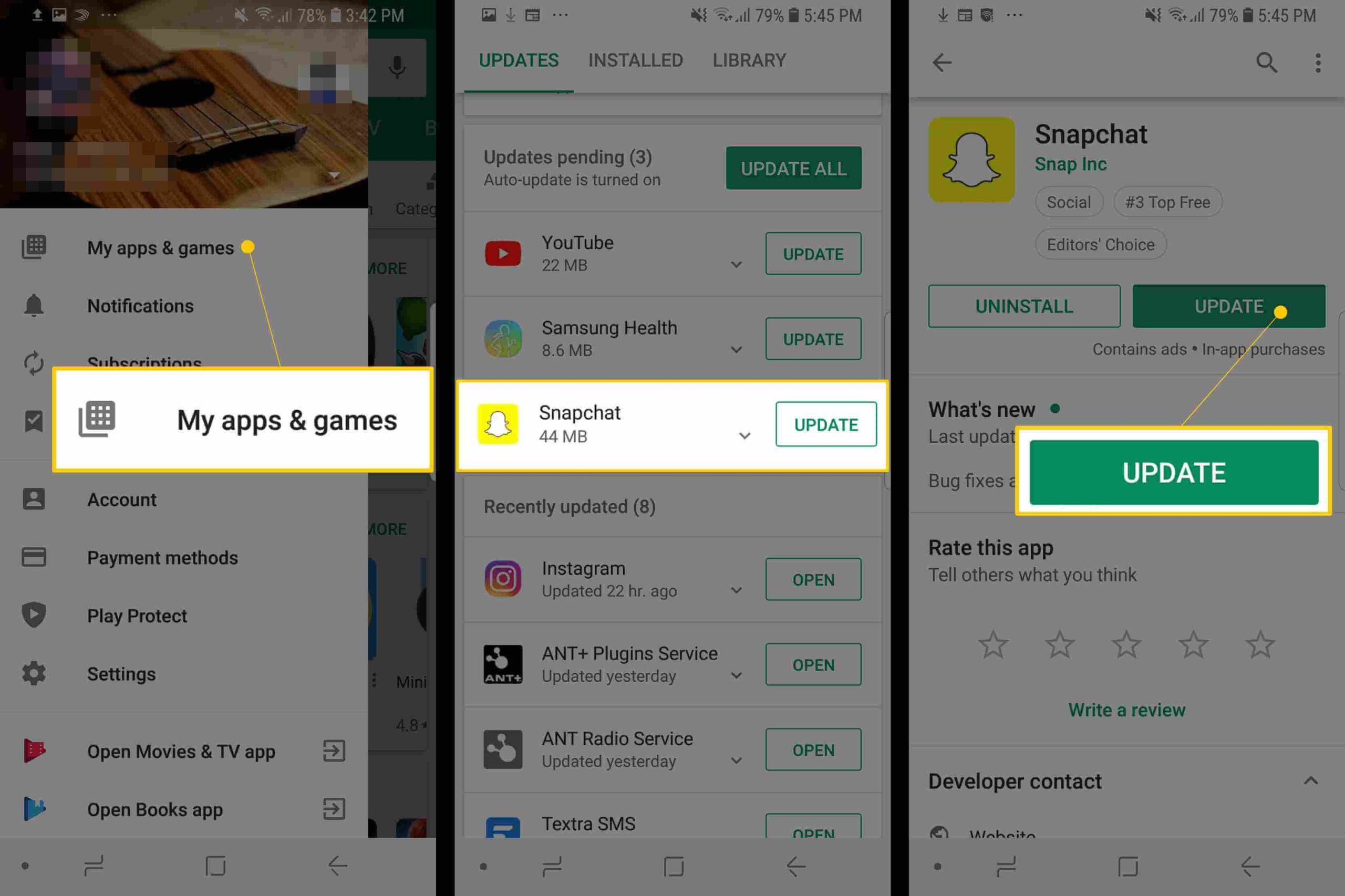
Überprüfen Sie nach der Aktualisierung Ihrer App, ob Snapchat fehlerfrei funktioniert.
Lösung 4: Aktualisieren Sie Ihr Gerät
Die meisten unserer App-Absturzprobleme treten auf, wenn Ihr Android-Betriebssystem nicht aktualisiert wird. Dies bedeutet, dass, wenn Ihre Telefonsoftware noch auf der alten Version ausgeführt wird, auch einige Apps nicht kompatibel sind und einen Fehler ausgeben.
Sie sollten also Ihr Gerät überprüfen und aktualisieren, indem Sie zu Einstellungen gehen > zu System gehen oder System in der Suchleiste suchen > Systemaktualisierung auswählen > auf Nach Updates suchen tippen.

Folgen Sie danach den Anweisungen, um das Update abzuschließen. Öffnen Sie nun Ihre Snapchat-App auf Ihrem Telefon und prüfen Sie, ob der Fehler “Snapchat funktioniert nicht” behoben ist oder nicht.
Lösung 5: Überprüfen Sie Ihre Internetverbindung
Manchmal öffnet sich Snapchat wegen einer schlechten Internetverbindung nicht und Sie stoßen auf einen Snapchat-Fehler, der immer wieder abstürzt. Dies könnte auch den normalen Betrieb von Snapchat verhindern.
Wenn Ihre Internetverbindung schlecht ist, wischen Sie daher einfach auf dem Startbildschirm nach unten, um Ihr Internet auszuschalten, und schalten Sie es wieder ein. Wenn Sie einen Signalausfall festgestellt haben, müssen Sie zu einem anderen Netzwerk wechseln oder Wi-Fi verwenden.
Lösung 6: Überprüfen Sie die App-Berechtigungen
Sie müssen wissen, dass Sie, wenn Sie Apps auf Ihrem Telefon installieren, ihnen die Erlaubnis erteilen müssen. Diese Berechtigung hilft Ihnen, reibungslos und fehlerfrei auf die App zuzugreifen. Daher ist es zwingend erforderlich, bestimmten Apps wie Snapchat die Erlaubnis zu erteilen.
Sie sollten es überprüfen, indem Sie zu Einstellungen gehen > auf Apps & Benachrichtigungen klicken > nach Snapchat suchen > auf die Option Alle Apps anzeigen klicken > auf Berechtigungen klicken. Suchen Sie nun nach jeder Berechtigung und aktivieren Sie sie, was erforderlich ist.
Das ist es.
Lösung 7: Löschen Sie den Snapchat-Cache
Sie müssen wissen, dass alle Apps, die Sie auf Ihrem Telefon verwenden, einige Dinge in Form von Caches sammeln. Wenn diese Cache-Dateien jedoch beschädigt sind, kann dies Sie in Schwierigkeiten bringen und zeigt an, dass Snapchat nicht funktioniert.
In dieser Situation führt das Löschen dieser Dateien nicht dazu, dass Sie Daten verlieren, und hilft auch dabei, den Fehler einfach zu beseitigen. Um den Snapchat-Cache zu löschen, öffnen Sie einfach Einstellungen > Apps & Benachrichtigungen > tippen Sie auf Speicher > tippen Sie auf die Option Cache löschen.

Wenn Sie fertig sind, starten Sie Ihre Snapchat-App neu, um zu sehen, ob sie funktioniert oder nicht.
Lösung 8: Stoppen Sie Snapchat erzwingen
Wenn sich Ihre App nicht entsprechend verhält, müssen Sie die App einmal erzwingen und alle Aktivitäten aussetzen. Dies wird Ihnen helfen, die App vollständig zu schließen, und wenn es einen Fehler gibt, der zu einem solchen Problem führt, wird es ihn beseitigen.
Um das Stoppen Ihrer Snapchat-App zu erzwingen, drücken Sie lange auf die Snapchat – App > klicken Sie auf die kleine Schaltfläche ” i ” > öffnen Sie das App-Infomenü > wählen Sie Stop erzwingen.
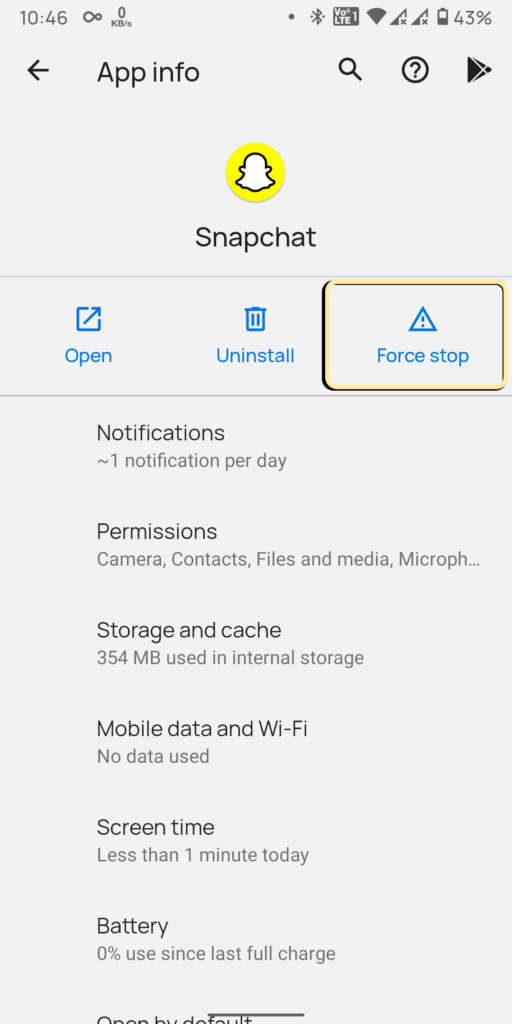
Lösung 9: Auf wenig Speicherplatz prüfen
Überprüfen Sie auch, ob auf Ihrem Gerät der Speicherplatz knapp wird. Dies liegt daran, dass Snapchat möglicherweise wiederholt anhält, wenn Ihr Telefon nicht über genügend Speicherplatz verfügt, insbesondere wenn Sie Fotos speichern müssen.
Wenn Sie keine Speicherkarte haben, müssen Sie Speicherplatz freigeben, indem Sie Videos und andere selten verwendete Dateien löschen. Einige doppelte Dateien und Dokumente sind auf Ihrem Telefon gespeichert. Durch das Löschen solcher Dateien und Daten wird auch mehr Speicherplatz auf Ihrem Gerät bereitgestellt.
Lösung 10: Konversation auf Snapchat löschen
Wenn Sie ständig mit demselben Fehler konfrontiert werden, schlage ich vor, dass Sie alle Konversationen in der Snapchat-App löschen. Das Problem kann in allen Unterhaltungen Ihres Freundes auftreten, also löschen Sie die Unterhaltungen davon.
Denken Sie daran, dass Sie alle diese Chats verlieren, da sie nach dem Entfernen nicht wiederhergestellt werden. So löschen Sie Konversationen auf Snapchat:
- Öffnen Sie zunächst die Snapchat -App auf Ihrem Telefon
- Klicken Sie nun auf den Account-Avatar
- Klicken Sie anschließend auf Einstellungen
- Klicken Sie danach auf Gespräche löschen
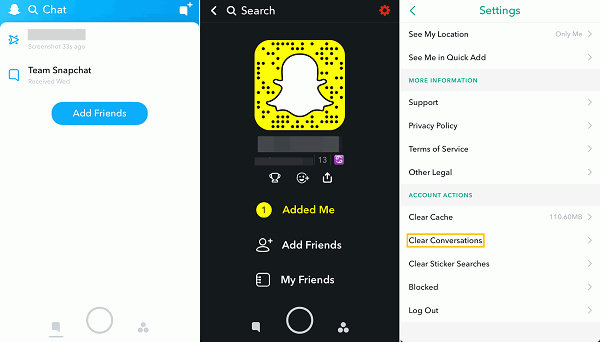
- Klicken Sie in der Freundesliste rechts neben den zu entfernenden Konversationen auf die Option X
Lösung 11: Auf Snapchat-Server-Probleme prüfen
Wenn Snapchat auf Android regelmäßig abstürzt, sollten Sie überprüfen, ob die App nicht verfügbar ist. Die meiste Zeit ist Snapchat entweder aufgrund von Wartungsarbeiten oder anderen Fehlern von seinem Ende heruntergefahren.
Sie können es jedoch überprüfen, indem Sie auf die DownDetector- Website gehen. Hier können Sie überprüfen, ob ein Serverproblem mit der Snapchat-App vorliegt. Darüber hinaus können Sie auch der sozialen Plattform folgen, um die neuesten Nachrichten über den Fehler zu erhalten.
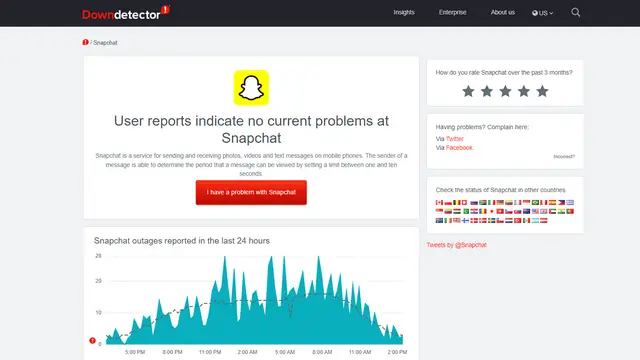
Lösung 12: Überprüfen Sie, ob das Snapchat-Konto gesperrt ist
Sie können möglicherweise nicht auf die Snapchat-App zugreifen, wenn Ihr Konto gesperrt ist. Ihr Konto kann aus verschiedenen Gründen gesperrt werden, z. B. aufgrund der Verwendung einer mobilen App eines Drittanbieters.
Wenn Sie zu viele Freunde hinzufügen und Ihre Telefonnummer oder E-Mail-Adresse nicht bestätigt haben, wird möglicherweise auch Ihr Konto gesperrt. Sie sollten also überprüfen, ob Ihr Konto aus bestimmten Gründen gesperrt ist.
Fix 13: Erweiterte Lösung, um zu beheben, dass Snapchat auf Android nicht funktioniert (empfohlen)
Wenn Sie keine Möglichkeit haben, den Fehler zu beseitigen, empfehle ich Ihnen, das Android-Reparaturtool zu verwenden. Dies ist eines der besten und am meisten empfohlenen Tools, das effektiv funktioniert, um zu beheben, dass Snapchat auf Android nicht funktioniert. Es ist einfach zu bedienen und hilft Benutzern, mit allen Arten von Fehlern umzugehen, die auf Android-Geräten auftreten.
Es spielt keine Rolle, aus welchen Gründen ein solches Problem auftritt, aber die Verwendung dieses Tools ermöglicht es Benutzern, Snapchat zu lösen und stoppt Android immer wieder. Nicht nur der Fehler von Snapchat wird behoben, sondern andere Probleme werden behoben, z WhatsApp wurde gestoppt, Snapchat lädt keine Snaps, System UI wurde gestoppt, Gmail wurde gestoppt, Bluetooth wurde gestoppt, Tiktok wird weiterhin gestoppt und andere.
Daher müssen Sie nur diese erstaunliche Software herunterladen und das Snapchat-Problem auf Android mit einem Klick beheben.
Sehen Sie sich an, wie die Software funktioniert, indem Sie das Benutzerhandbuch durchgehen.
Android-Reparatur - 1 Klicken Sie auf Reparatur-Tool für Android
Beheben Sie Probleme oder Fehler auf Android ganz einfach mit einem Klick-Reparatur-Tool. Behebt alle Android-Fehler ohne Probleme:
- Möglichkeit, mehrere Android-Systemprobleme oder Fehler wie zu beheben Schwarzer Bildschirm des Todes, Apps stürzen immer wieder ab, stecken in der Boot-Schleife usw.
- Hilft, das Android-System wieder normal zu machen, ohne dass Kenntnisse erforderlich sind
- Hat die höchste Erfolgsrate, um alle Arten von Android-Fehlern zu beheben

Fazit
Snapchat ist eine beliebte App, die von vielen Benutzern verwendet wird, aber gleichzeitig durchläuft sie auch Fehler wie Snapchat funktioniert nicht. Es gibt jedoch keinen Grund zur Sorge, da viele Lösungen zur Verfügung stehen, um es anzugehen. In diesem Blog habe ich die besten Möglichkeiten besprochen, um zu beheben, dass Snapchat auf Android-Telefonen nicht funktioniert.
Abgesehen von manuellen Methoden können Sie sich auch für das Android-Reparaturtool entscheiden, mit dem Sie das Problem einfach und ohne Datenverlust beheben können.

Kim Keogh is a technical and creative blogger and an SEO Expert. She loves to write blogs and troubleshoot several issues or errors on Android and iPhone. She loves to help others by giving better solutions to deal with data recovery problems and other issues.

